Како прилагодити фонтове оквира за читање у програму Оутлоок 2016

Ево како да промените и прилагодите фонт за наслове е-поште, заглавља редака и тело порука у окну за читање програма Оутлоок 2016.
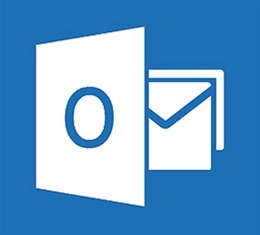
Већ смо вам показали како да прилагодите фонтовеОутлоок 2010, али од тада су се ствари доста промениле. Ево како пронаћи ово мало познато подешавање за прилагодбу фонта за наслове е-поште, наслове редака и тело порука.
Прилагодите фонтове за читање у програму Оутлоок 2016
Прво, са Траке изаберите Поглед а затим Погледајте Подешавања.
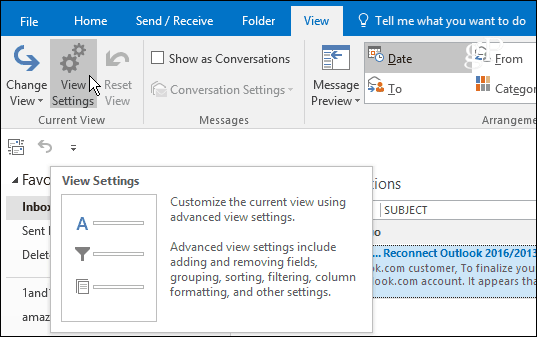
Када се појави прозор Адванцед Виев Сеттингс (Поставке напредног приказа), постоје два дугмета која омогућавају промену фонтова - Остала подешавања и Могуће форматирање.
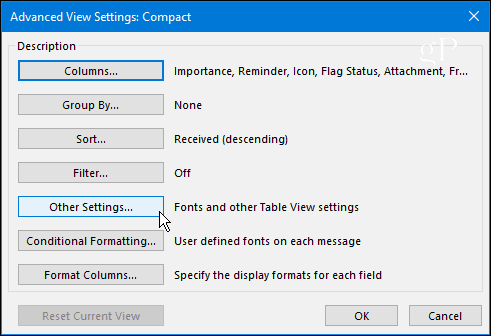
Остала подешавања омогућава вам подешавање фонтова за наслове ступаца, Прегледе порука и још много тога. На пример, више волим свој оквир за читање постављен на дно који можете да поставите овде или преласком на Погледајте> Изглед> Окно за читање и одаберите где желите. Као и код свих верзија Виндовс-а, Оутлоок има много сувишних места када је у питању опција подешавања.
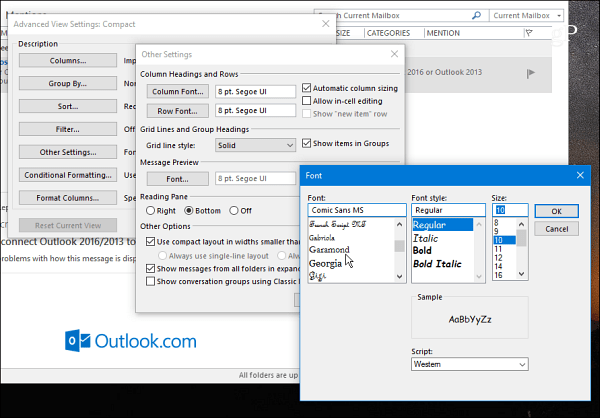
Само напред и играјте се са различитим подешавањимадок не добијете изглед какав желите. У примјеру испод промијенио сам фонтове Цолум, Ров и Мессаге Превиев према омиљеним свима - Цомиц Санс (и да, то би била шала).
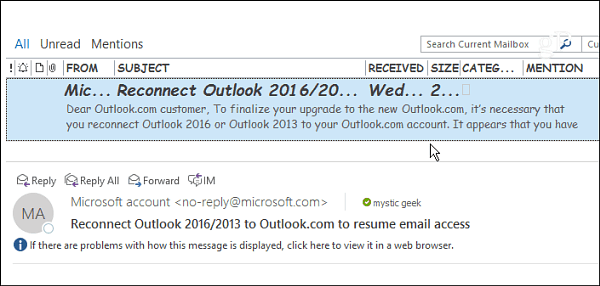
Користите условно обликовање
Могуће форматирање омогућава вам прилагођавање ствари на основу правила е-поште која сте поставили. Подразумевано је омогућено седам правила која можете прилагодити или додати своје. Правило креирате одабиром Додај> Услов> Још избора и тамо додајте своје правило. У примјеру испод створио сам Правило само за ставке које се читају.
Затим сам фонт поставио на СховЦард Готхиц. Ако имате заузето пошту, могућност прилагођавања фонтова на основу правила добар је начин да вашу најважнију пошту привучете пажњом.
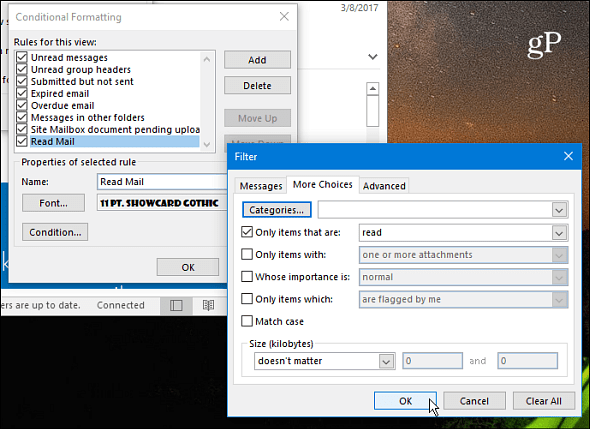
Након само неколико подешавања, завршио сам у свом окну за читање. Наравно, можете поставити ствари тако да најбоље функционише за вас и ваш радни ток.
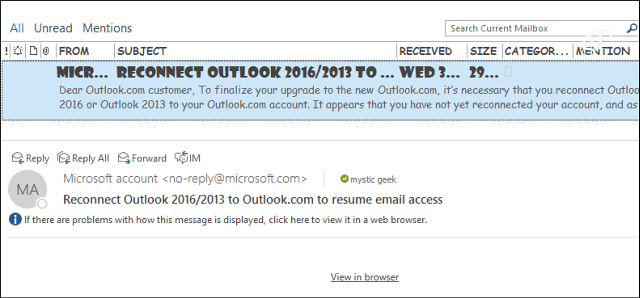
Још једна поставка коју ваља истаћи је способностда бисте повећали фонт у телу поруке Само користите клизач који се налази у доњем десном углу да бисте повећали или смањили величину фонта. Или одаберите дугме за зумирање и изаберите одређену величину. Други начин зумирања је да држите тастер Цтрл док је у тијелу поруке и помичете точкић миша горе или доље.
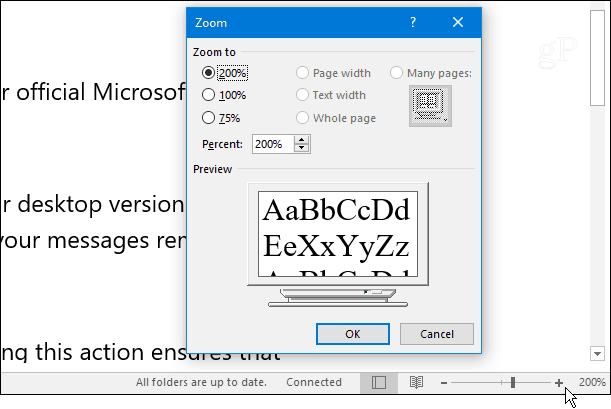
Желите ли прилагодити фонтове Реадинг Пане у програму Оутлоок? Оставите нам коментар испод и реците нам шта најбоље ради за вас.










Оставите коментар